Контрольная работа: Порядок выполнения простейших команд гипотетической ЭВМ сложения и умножения


Рис. 2.2. Различный вид проводника
Вы также можете раскрывать и сворачивать списки задач, расположенные левее содержимого выбранной папки. Все действия, которые вы можете выполнить, разделены на три списка. В верхней части расположен список действий по работе с текущей папкой или с выделенным файлом. Ниже расположены ссылки на важные папки вашего компьютера. Эти ссылки позволяют быстро перейти к нужной папке. Последний список, расположенный еще ниже, содержит информацию о выбранной папке или файле. Каждый список имеет свой заголовок, в правой части которого расположена круглая кнопка. Если кнопка выглядит, как, список свернут, и в панели виден только его заголовок. Нажмите кнопку, список раскроется, и кнопка изменится. Нажав кнопку, вы свернете список. Можно свернуть некоторые списки, Оставив другие раскрытыми (Рис. 2.2,).
Список файлов текущей папки, отображаемый в правой части окна, также может иметь самый разный вид. Нажав кнопку на панели задач, вы откроете вспомогательное меню с командами выбора внешнего вида списка. Можно отображать файлы в виде маленьких или больших значков, причем рядом будет выведена дополнительная информация о файле (Рис. 2.2). Если в папках, которые вложены в текущую папку, находятся графические файлы, на значках этих папок вы увидите эскизы нескольких изображений из таких файлов. Вариант табличного просмотра кроме имени файла выводит его размер, дату последнего сохранения и тип. Щелкнув мышью на заголовке любого столбца таблицы, вы отсортируете список файлов по возрастанию этого параметра. Повторный щелчок отсортирует файлы по убыванию. С помощью этих приемов легко найти, например, самый большой файл в данной папке, или самый новый. Очень удобен просмотр эскизов файлов (Рис. 2.2). Чаще всего такой режим используется при работе с изображениями. Вы можете попробовать самостоятельно переключиться в разные режимы и познакомиться с особенностями отображения информации в этих режимах.
Перемещение файлов
Часто возникает необходимость в перемещении документов из одной папки в другую. Возможно, необходимо расположить целиком какую-то папку в .другом месте. Для лучшего понимания разных способов перемещения файлов представьте себе, что вы сидите за обычным столом, на котором лежит несколько папок с документами. Вам надо переложить какой-либо документ из одной папки в другую. Выполняя данную задачу, вы вначале должны открыть первую папку. После этого следует открыть вторую папку. Далее вы берете документ из первой папки и кладете его во вторую. Теперь обе папки можно закрыть.
Однако есть и другой способ выполнения этой операции. Он заключается в том, что вы должны открыть первую папку и вынуть из нее документ, оставив его в руках. После этого вы можете закрыть первую папку. Теперь вы открываете вторую папку и кладете в нее документ. При последнем способе не требуется одновременно иметь под рукой обе папки, но нужно иметь место, где документ будет находиться, пока вы закрываете первую папку и открываете вторую. Особенно сильно эти способы различаются, когда папки лежат далеко друг от друга. При работе с проводником можно использовать оба описанных способа.
При наличии списка папок в левой части окна программы, задача решается очень просто. Вы выбираете исходный файл в правой части и перетаскиваете его на новое место назначения, которое выбирается в списке всех папок. Определив место в списке папок, куда вы хотите переместить файл, подведите указатель мыши к значку файла в правой области. Нажмите кнопку мыши и, не отпуская ее, переместите указатель мыши на выбранное место в левой области окна, после чего отпустите кнопку мыши. При перемещении выделенного значка на место, где расположен список, папка назначения будет выделена. После того, как вы отпустите кнопку мыши, будет начата соответствующая операция. Отметим, что если перемещение значка или группы значков в выбранное вами место назначения невозможно, то в момент перетаскивания указатель мыши изменит свою форму. При перемещении файлов часто появляется диалог, иллюстрирующий этот процесс (Рис. 2.4). Если вы перемещали небольшой файл, диалог очень быстро закроется или даже вовсе не появится. При работе с большими файлами постепенное увеличение полоски в нижней части диалога иллюстрирует процент выполнения операции. Нажав кнопку Отмена (Cancel), вы можете прервать операцию. Когда процедура перемещения будет завершена, диалог закроется.
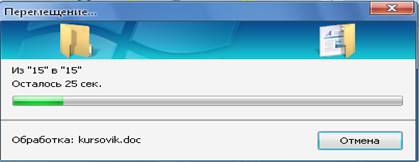
Рис. 2.4. Диалог перемещения файла
Если в списке расположено слишком много папок и дисков, место назначения может быть не видно. В таком случае вам нужно перетащить значок в верхнюю или нижнюю часть списка и подождать, не отпуская при этом кнопку мыши. Через некоторое время список начнет смещаться в окне, и вы увидите нужную папку. Если вы хотите переместить файл во вложенную папку, которая не видна в списке, следует поступить точно так же. Подведите при перетаскивании указатель мыши к папке, в которой находится нужная вам папка. Подождите, не отпуская кнопку мыши. Через некоторое время список раскроется, и вы сможете выбрать необходимое место для перемещения файла.
Возможны операции перемещения не одного, а группы файлов или папок. При этом следует вначале выделить группу значков, а после перетащить их в нужное место. Чтобы выделить все значки в выбранной папке, необходимо нажать на клавиатуре одновременно управляющую клавишу и клавишу с латинской буквой (при нажатии клавиши с русской буквой файлы не будут выделены). Если необходимо выделить группу значков, расположенных рядом, следует нажать и удерживать клавишу. Далее щелкните мышью на первом значке группы и на последнем значке, после чего отпустите клавишу. Все значки, расположенные между ними, будут выделены. Если вы хотите выделить произвольную группу значков, нажмите клавишу и, не отпуская ее, щелкайте мышью на нужных значках. Обратите внимание, что повторный щелчок мышью на значке снимет выделение.
Выделив все нужные значки, отпустите клавишу. После того, как нужная группа файлов и папок выделена, перетащите ее в нужное место списка в левой части окна программы.
Хотя перемещение с помощью перетаскивания очень удобно, этот способ не работает, когда в окне проводника отсутствует список папок. Кроме того перемещение с помощью мыши требует некоторый опыт работы с мышью и может не получиться у начинающих пользователей. Есть несколько способов перемещения файлов в проводнике, которые значительно проще. Однако следует помнить, что часто простые способы являются более длительными, а более сложные способы существенно экономят время.
Если щелкнуть правой кнопкой мыши на каком-либо значке или группе выделенных значков, рядом появится вспомогательное меню (Рис. 2.5). Вызвать вспомогательное меню для выделенного элемента можно также с помощью клавиши, имеющейся на многих клавиатурах.
Еще один способ перемещения файлов. Очень просто для этого воспользоваться двумя окнами проводника. Для этого следует запустить две копии данной программы и расположить их окна рядом на рабочем столе. В одном окне сделайте текущей исходную папку, а в другом - ту, в которую хотите скопировать файлы. Далее просто перетащите мышью нужные файлы из одного окна в другое. При этом значительно сложнее промахнуться, чем При использований дерева дисков и папок в окне проводника.
Отправка сообщения
Итак, наше сообщение полностью готово к отправке. Нажмите кнопку Отправить (Send) на панели инструментов Стандартная (Standard). Сообщения будет отправлено через учетную запись, указанную по умолчанию в диало говом окне Учетные записи электронной почты (E-mail Account) (см. раздел "Новая учетная запись").
Если вы имеете более чем одну учетную запись, воспользуйтесь еще одним нововведением Outlook 2002 — раскрывающимся списком Учетные записи (Accounts), в котором можно выбрать ту запись, через которую вы хотите отправить созданное сообщение. Тем самым получатель сообщения будет видеть адрес указанной учетной записи (и отвечать на него).
Поскольку ранее мы установили параметры проверки орфографии, то автоматически при отправке сообщения появится диалоговое окно Орфография (Spelling), предлагающее заменить или исправить то или иное неверное слово (если, конечно, такое встретится). Предположим, что произошла опечатка в слове "Данное".

Рис. 9.28. Диалоговое окно Орфография
В поле Нет в словаре (Not in dictionary) указано слово, которое Outlook считает неверным (при этом оно выделяется в тексте сообщения), в поле Заменить на (Change To) можно ввести исправленное слово или же выбрать его из списка предлагаемых замен — Варианты (Suggestions). Если ошибочное слово, с вашей точки зрения, верно, например это ваша фамилия, можно либо пропустить изменение его орфографии, нажав кнопку Пропустить, либо добавить в словарь пользователя, нажав кнопку Добавить (Add). Если вы не хотите тратить время на проверку орфографии сообщения, просто нажмите кнопку Отмена и согласитесь с предупреждением об отправке непроверенного до конца сообщения.
Если на вкладке Доставка почты (Mail Setup) диалогового окна Параметры (Options) не стоит флажок Отправлять сообщения немедленно (Sent immediately when connected), то Outlook переместит сообщение в папку Исходящие (Outbox). Сообщения, находящиеся в этой папке, фактически еще не отправлены, но формально абсолютно готовы к отправке. Таким образом, накопив определенную партию готовых сообщений, можно отправить их все разом, а не поодиночке. Данный подход очень удобен, поскольку, во- первых, суммарно на отправку сообщений затрачивается меньше времени (если ваш провайдер не имеет посекундной тарификаций), а во-вторых, есть возможность достать еще не отправленное сообщение и отредактировать перед окончательной отправкой.
И наконец, чтобы отправить окончательный вариант сообщения, нажмите кнопку Отправить/Получить (Send/Receive) на панели инструментов Стандартная.
После нажатия кнопки Отправить/Получить (Send/Receive) появится диалоговое окно Ввод сетевого пароля (Connect To), отображающее действия вашего компьютера и модема по подключению к провайдеру, после чего последуют набор номера и характерный шум от модема, оповещающий о его соединении с сервером провайдера. Как правило, после этого выполняется проверка имени и пароля пользователя, но в нашем случае этого не требуется.
После успешной установки соединения происходит отправка и прием сообщений. Графически этот процесс отображается в новом диалоговом окне Outlook — Ход отправки и получения сообщений Outlook (Outlook Send/ Receive Progress), изображенном на рис. 9.29.
В верхней части этого диалогового окна располагается индикатор прогресса, отображающий количество выполненных задач. Под задачей в данном случае подразумеваются отправка и прием сообщений по одной из учетных записей. В нижней части дается детальное описание каждой из задач. Если вы не хотите, чтобы данное диалоговое окно появлялось при каждой процедуре отправки и приема сообщений, включите соответствующий флажок под индикатором прогресса.
Диалоговое окно дополнительной информации содержит две вкладки Задачи (Tasks) и Ошибки (Errors). На вкладке Задачи (Tasks) в колонке Имя (Name) отображаются учетные записи, участвующие в выполнении процедуры отправки и приема сообщений, в колонке Выполнение (Progress) в виде индикатора прогресса — выполнение задания для каждой учетной записи. Если задача выполнена успешно, то слева от ее названия появляется зеленая галочка, в противном случае — красный восклицательный знак, сигнализирующий о наличии ошибки в процессе выполнения задачи. И наконец, в колонке Осталось (Remaining) отображается время, оставшееся до конца отправки и приема сообщений для данной учетной записи. Если при выполнении задачи произошла ошибка, ее код и описание можно просмотреть на соответствующей вкладке Ошибки (Errors), если же все задачи были выполнены успешно, эта вкладка остается пустой. Еще одним из преимуществ нового Outlook является синхронизация процесса отправки и приема сообщений: если раньше приходилось ждать, пока выполнится одна из задач, то теперь все они выполняются почти одновременно (синхронно).
